В этом уроке по фотошопу мы рассмотрим, как сделать простую, но красивую аниме обоину на рабочий стол из аниме Guilty Crown / Корона вины.
Для начала нам понадобятся две картинки с персонажами из аниме Guilty Crown / Корона вины. Можете скачать те, что подготовила я или же вырезать самим те, что вам по душе. Так же вы можете выбрать и других персонажей из вашего любимого аниме.
Все исходники, которые я использовала для этого урока, можно скачать тут:
Это подготовленные мной персонажи.

Шаг 1. Теперь открываем программу фотошоп (любой версии) и создаем новый документ размером вашего рабочего стола.
Заходим File > New (Файл >Новый) или же нажимаем горячие клавиши Ctrl+N.
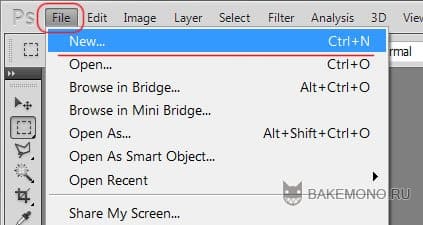
В появившемся окне указываем размер и жмем на кнопку OK.
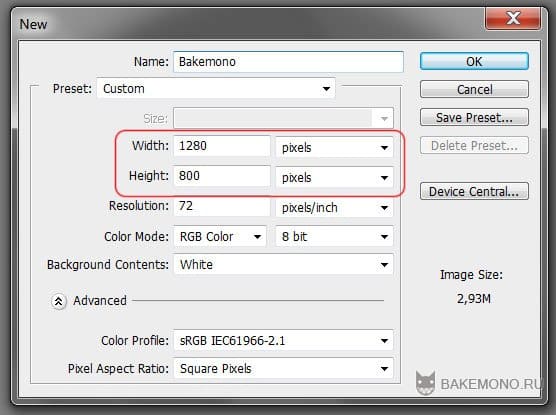
Шаг 2. Заливаем созданный документ светло коричневым цветом.
Клацаем мышкой два раза по большому черному квадрату (выбор палитры цвета) в нижней части панели инструментов. В открывшемся окне указываем необходимый цвет – cdc1a7.
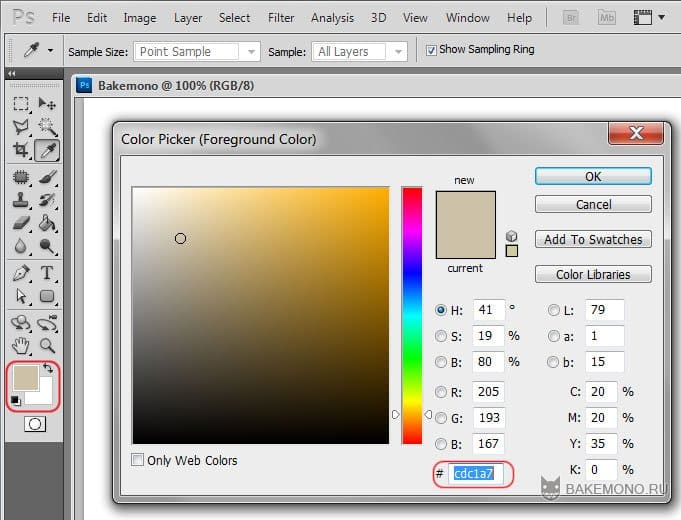
Теперь выбираем инструмент Paint Bucket Tool (Заливка) и клацаем мышкой по полю нашего созданного документа.
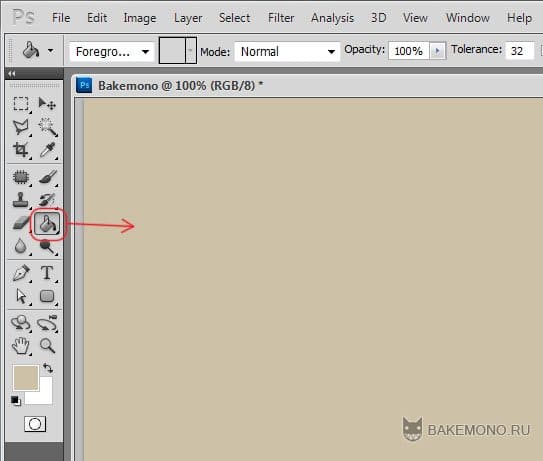
Шаг 3. Переносим наших персонажей на созданный документ.
Открываем картинки персонажей в фотошопе. Устанавливаем их рядом с документом.

Выбираем инструмент Move Tool (Перемещение) и с помощью мышки, зажавши левую клавишу, тянем картинки на документ.
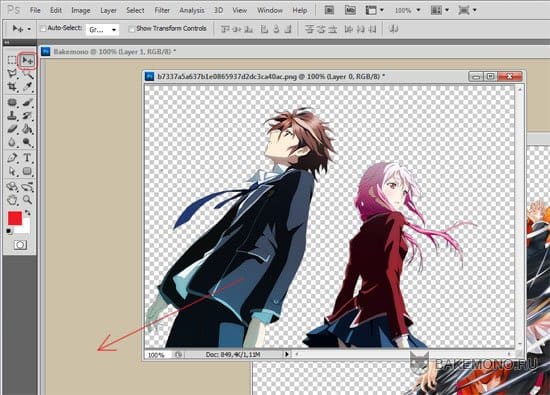
Одну картинку ставим в правый нижний угол и оставляем ее небольшого размера.
Вторую картинку (большего размера) ставим на задний план.

Шаг 4. Добавляем эффектов для слоев с персонажами.
Ставим прозрачность задней картинки с персонажами на 30%.
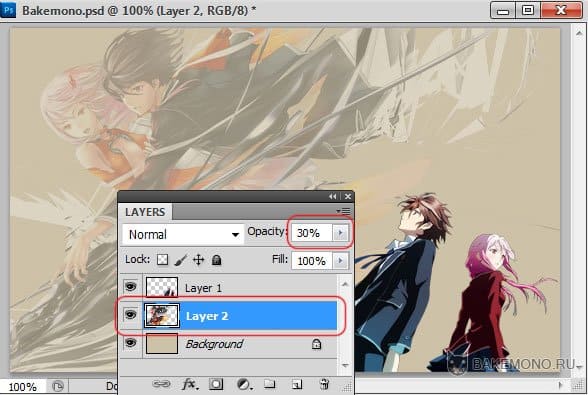
Переходим на верхний слой (персонажи в правом углу) и клацаем 2 раза мышкой по слою в палитре Layers (слои).
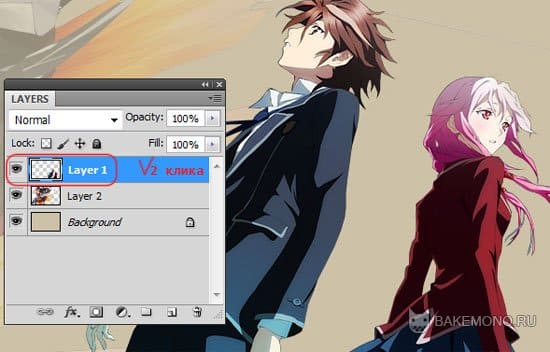
Откроется окно настройки эффектов для слоев Layers Style. Выбираем настройку Stroke (Обводка).
В настройках выставляем белый цвет и размер обводки 5px
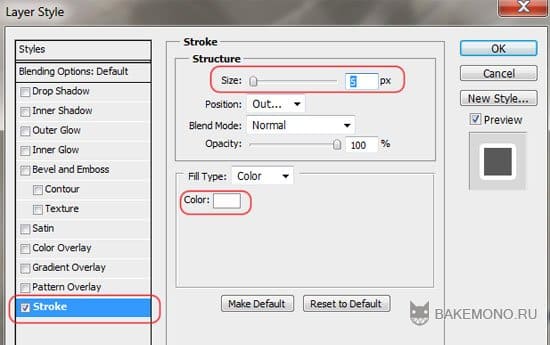
Получится следующий результат.

Шаг 5. Добавление текстур
Нам понадобиться следующая текстура в виде белых линий. Вы можете нарисовать свои линии с помощью инструмента пера на новом слое или скачать мою текстуру в начале урока.
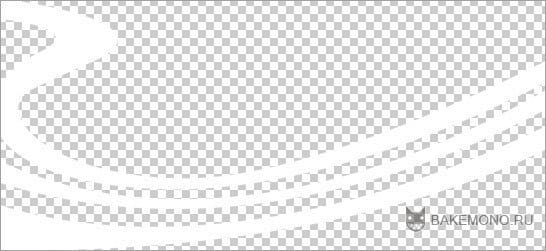
Ставим эту текстуру поверх слоя Background.
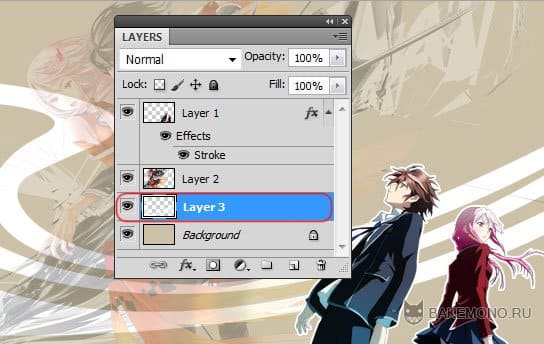
Теперь нам понадобиться следующая текстура. Ее также можно скачать вначале урока.

Переносим ее на нашу обоину и выставляем настройку слоя Color Burn (Затемнение основы)
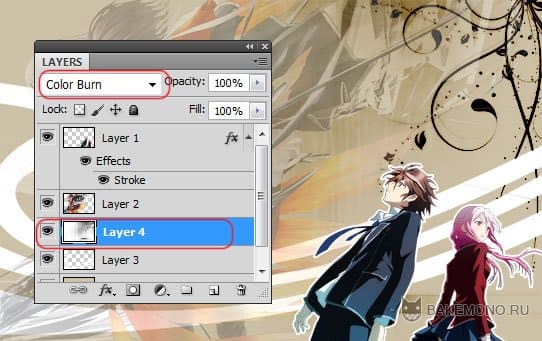
Шаг 6. Добавляем кисти.
Создаем новый слой. Выбираем темно коричневый цвет (7e7262).
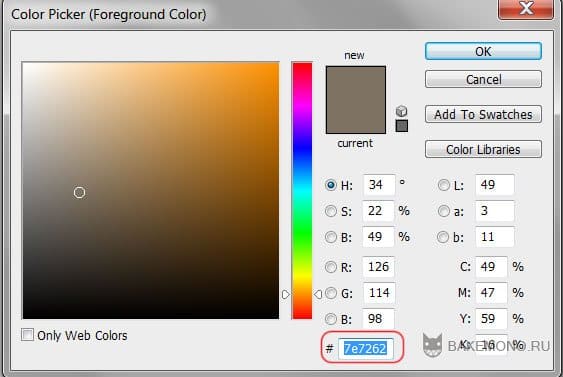
И кистью из набора Twirl Border Brushes рисуем в правом углу.

Создаем еще один слой. На нем тем же цветом (темно коричневым) можно добавить других элементов, которые вы хотите. Например: кружки, квадраты, звездочки, цветочки и др.
Я добавила окружности разных размеров.

Шаг 7. Добавление рамки.
Для того что бы добавить рамку по всей обоине необходимо следующее…
Сперва, создадим новый слой для рамки поверх всех слоев.
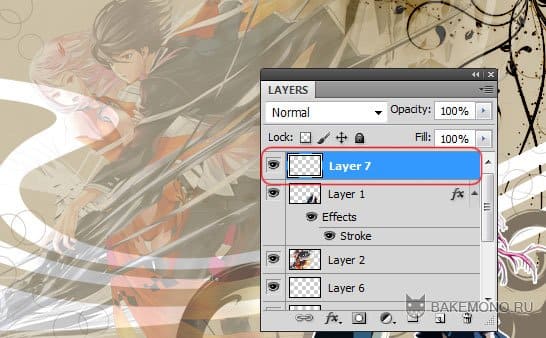
Затем находясь на новом слое, нажимаем на клавиатуре кнопки Ctrl+A, это выделит весь слой.

Теперь не снимая выделения, берем инструмент Rectangular Marquee Tool (инструмент Прямоугольная область) и нажимаем правой кнопкой мыши по нашей обоине. В выпадающем списке выбираем параметр Stroke (Обводка).
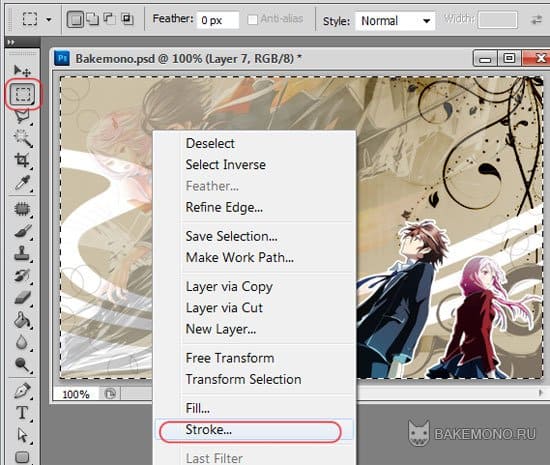
В открывшемся окне выставляем следующие настройки: толщина обводки – 50px, цвет- черный.
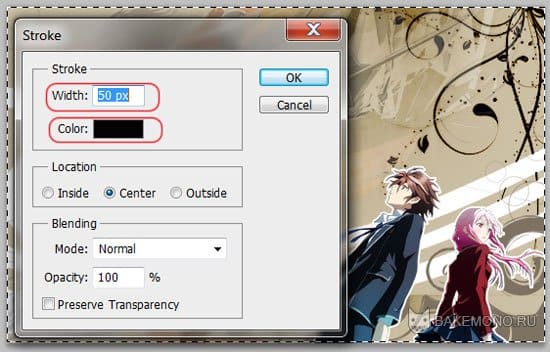
Получим следующую рамку

Меняем настройку для слоя на Overlay (перектытие).
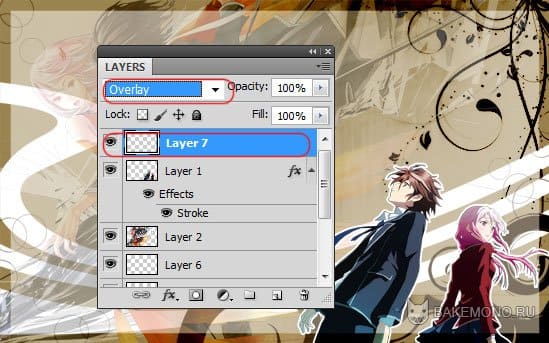
Теперь берем инструмент ластик и стандартной кистью под названием, хаотично стираем внутренний край рамки.
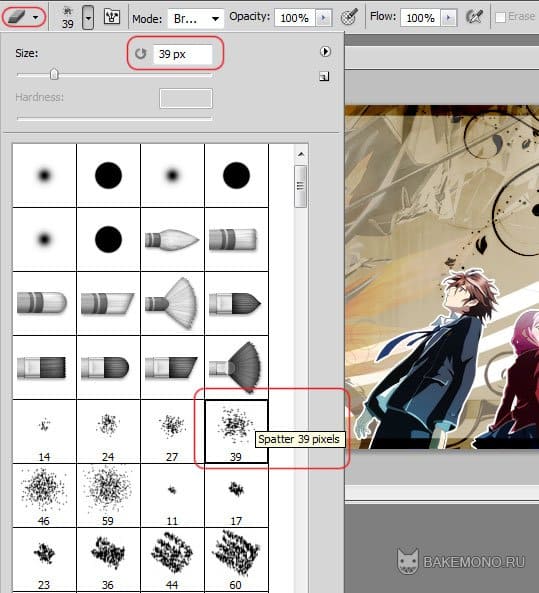
Такой результат получаем:

В конце можно добавить любой текст и наша обоина готова!



